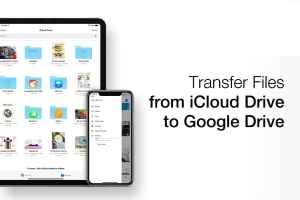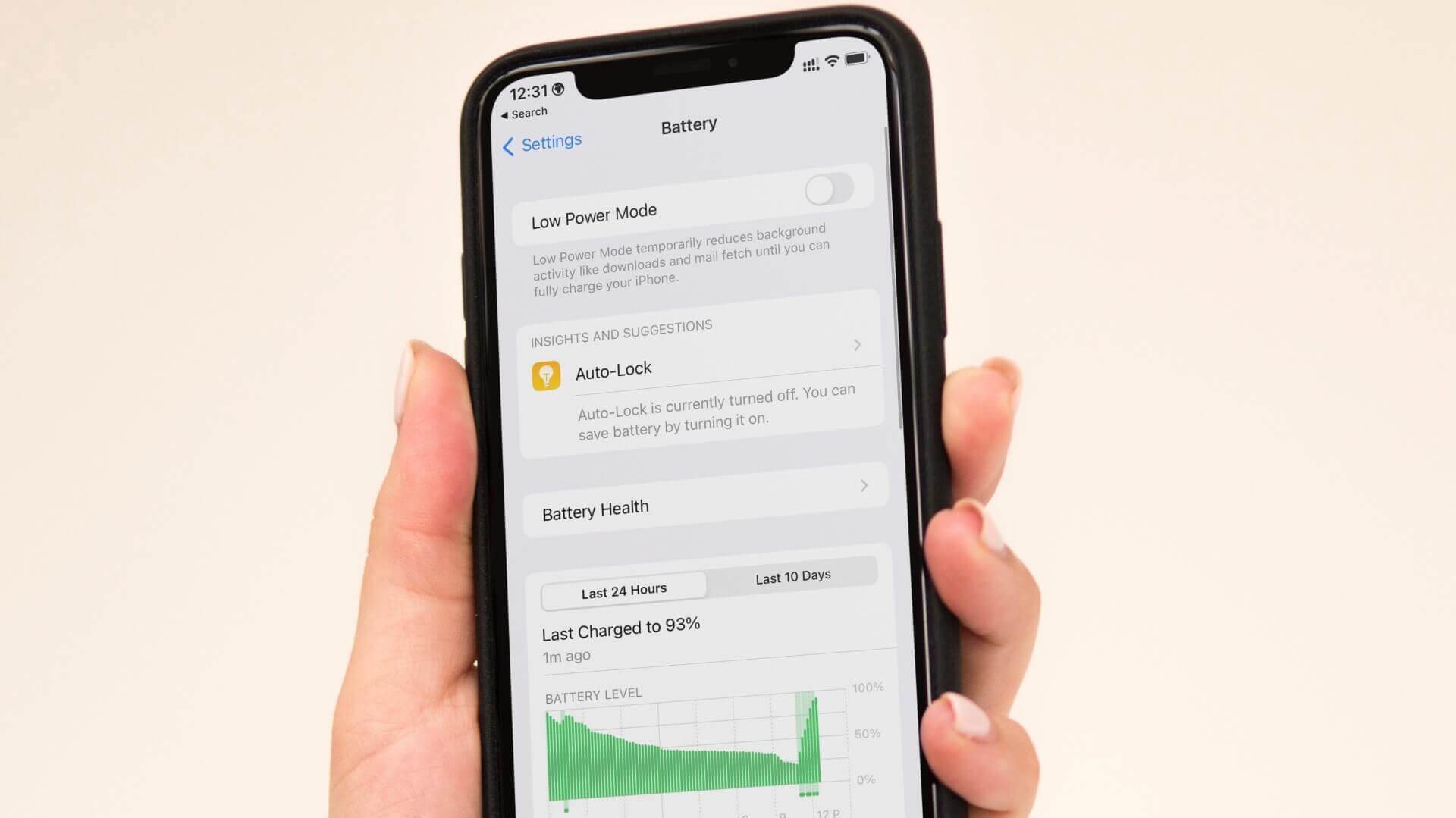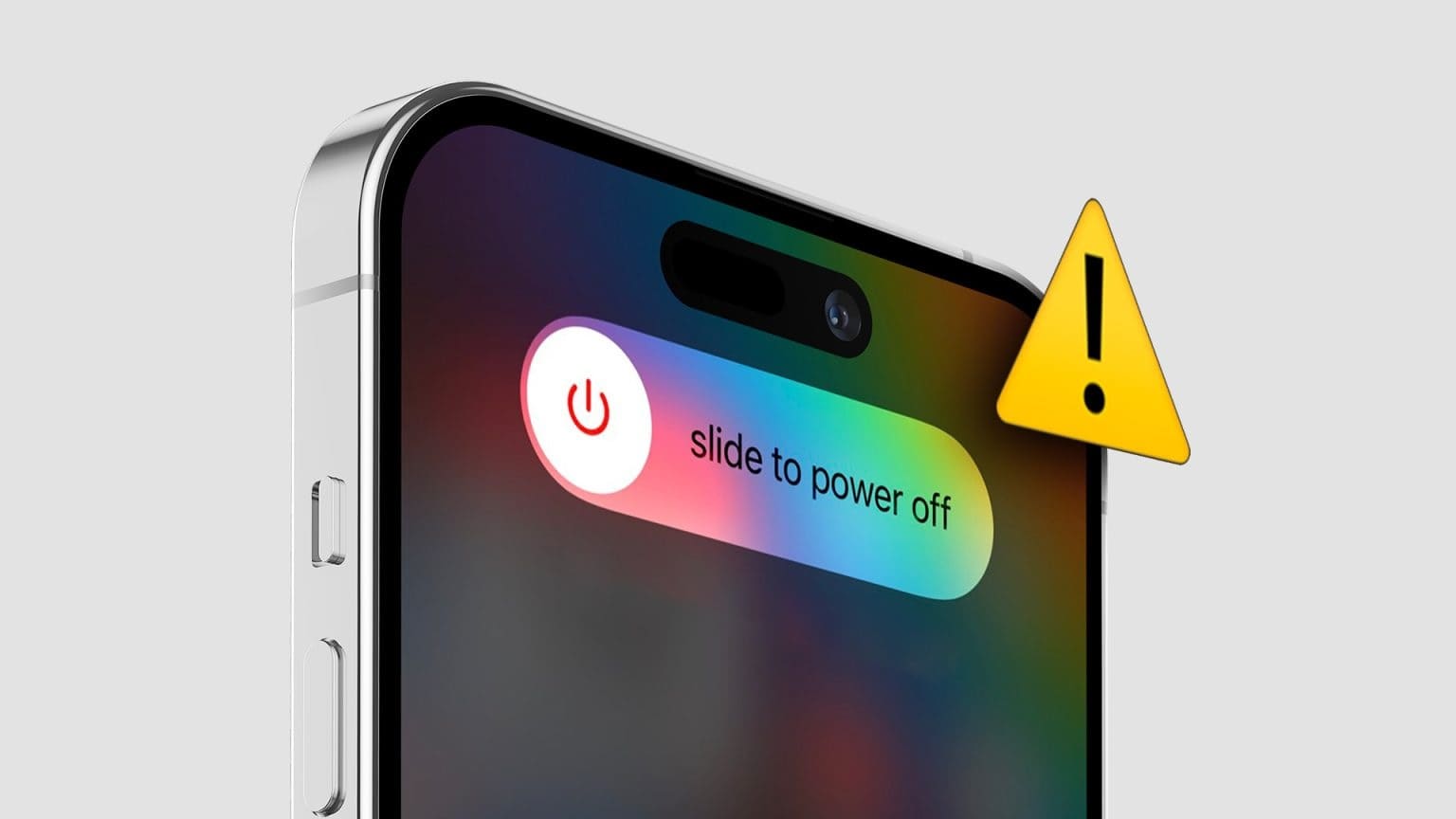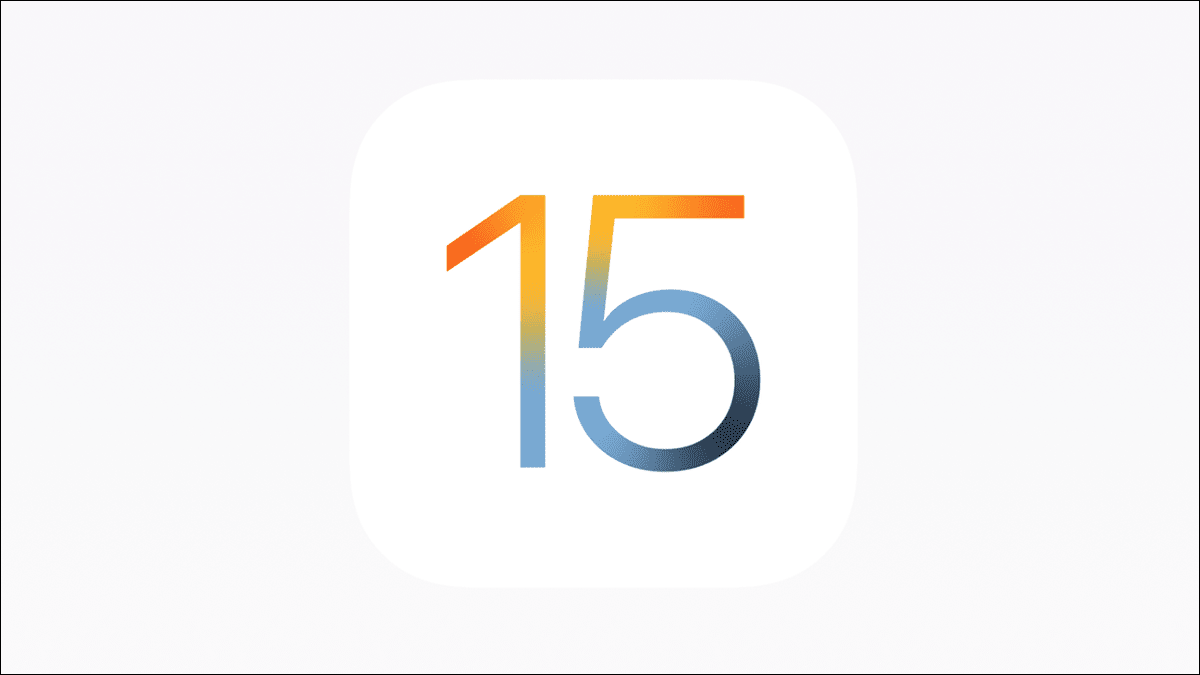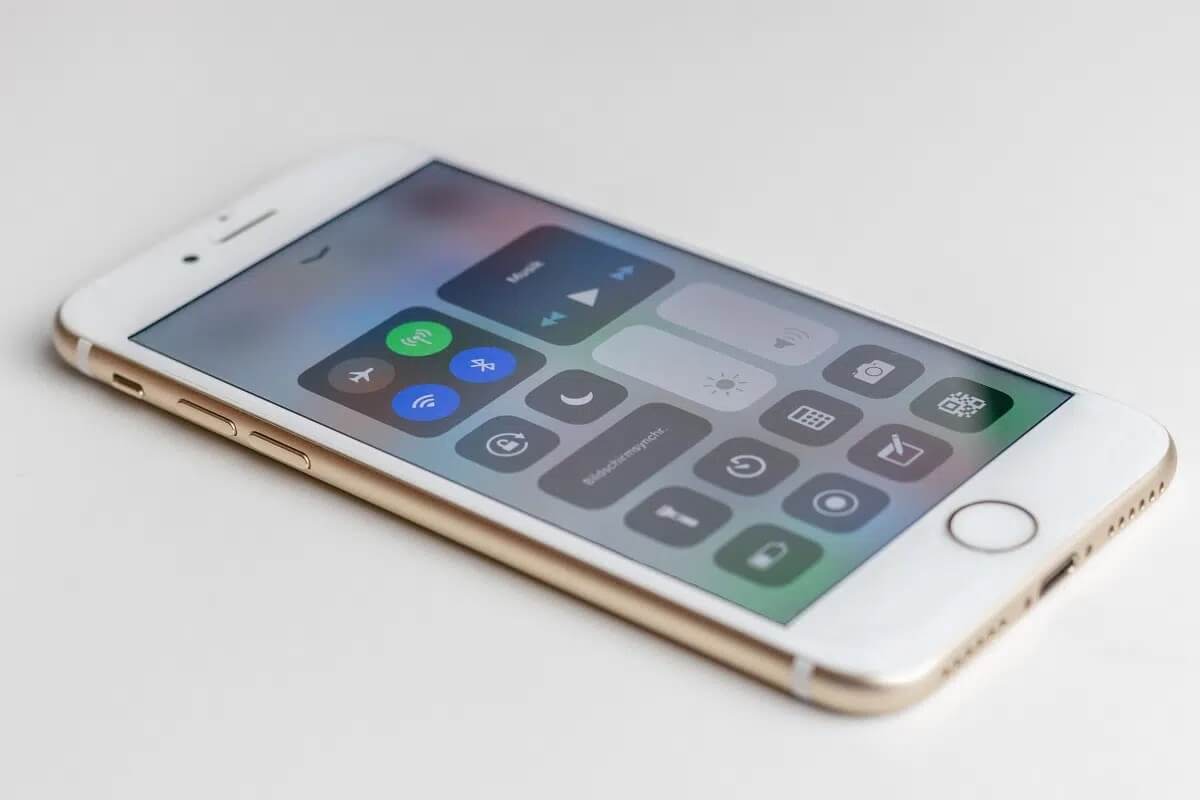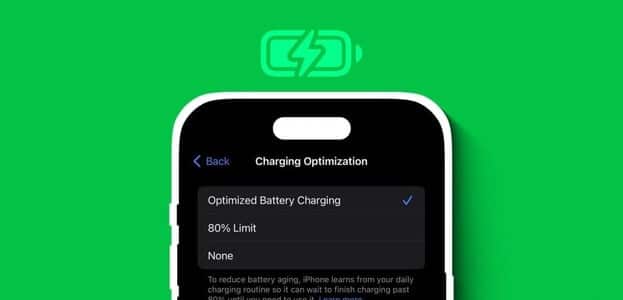İPhone arama yapmadığında, zaman zaman sinir bozucu olabilir. Durum sizi sesli arama yapmak için WhatsApp veya Telegram gibi IM (anlık mesajlaşma) uygulamalarını kullanmaya zorlayabilir. İnternet sesli aramaları, standart operatör aramaları kadar sezgisel değildir. Metin mesajları beklendiği gibi çalıştığında ancak normal aramalar başarısız olduğunda senaryo kafa karıştırıcı hale gelir. Önemli aramaları kaçırmadan önce, mesaj gönderilirken iPhone'un arama yapmamasını düzeltmenin en iyi 8 yolu burada.
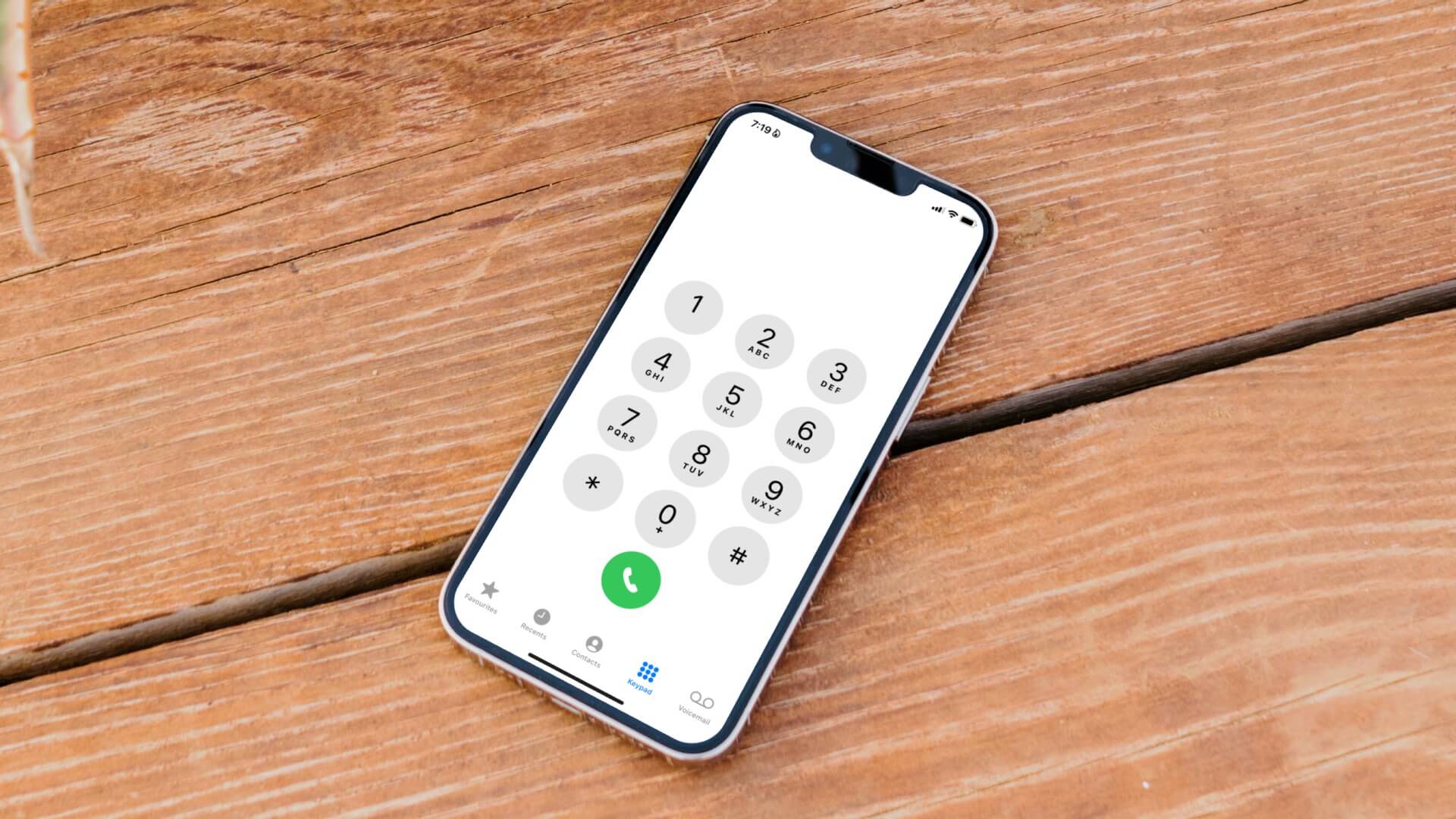
Birçok faktör iPhone'unuzun arama yapmamasına neden olabilir. Bir ağ arızası, geçici bir operatör kesintisi, SIM kart sorunları veya iPhone'unuzla ilgili sorunlar olabilir. Temel sorun giderme yöntemleriyle başlayacağız ve gelişmiş numaralara geçeceğiz.
1. Uçak Modunu Kullanın
Uçak modu, iPhone'unuzda ağ sorunlarıyla karşılaştığınızda denenecek ilk şeydir. Çözüm, iPhone'daki ağ bağlantısını sıfırlar. Metro veya tünel gibi hücresel ölü bölgelere girip çıktığınızda, iPhone'unuz genellikle ağ bağlantısını geri yükleyemez. Aşağıdaki adımları kullanabilir, ağ bantlarını geri yükleyebilir ve arama yapabilirsiniz.
Adım 1: Sağ üst köşeden aşağı kaydırın ve açın kontrol merkezi menüsü (Ev düğmesi olan iPhone kullanıcılarının alttan yukarı kaydırması gerekir).
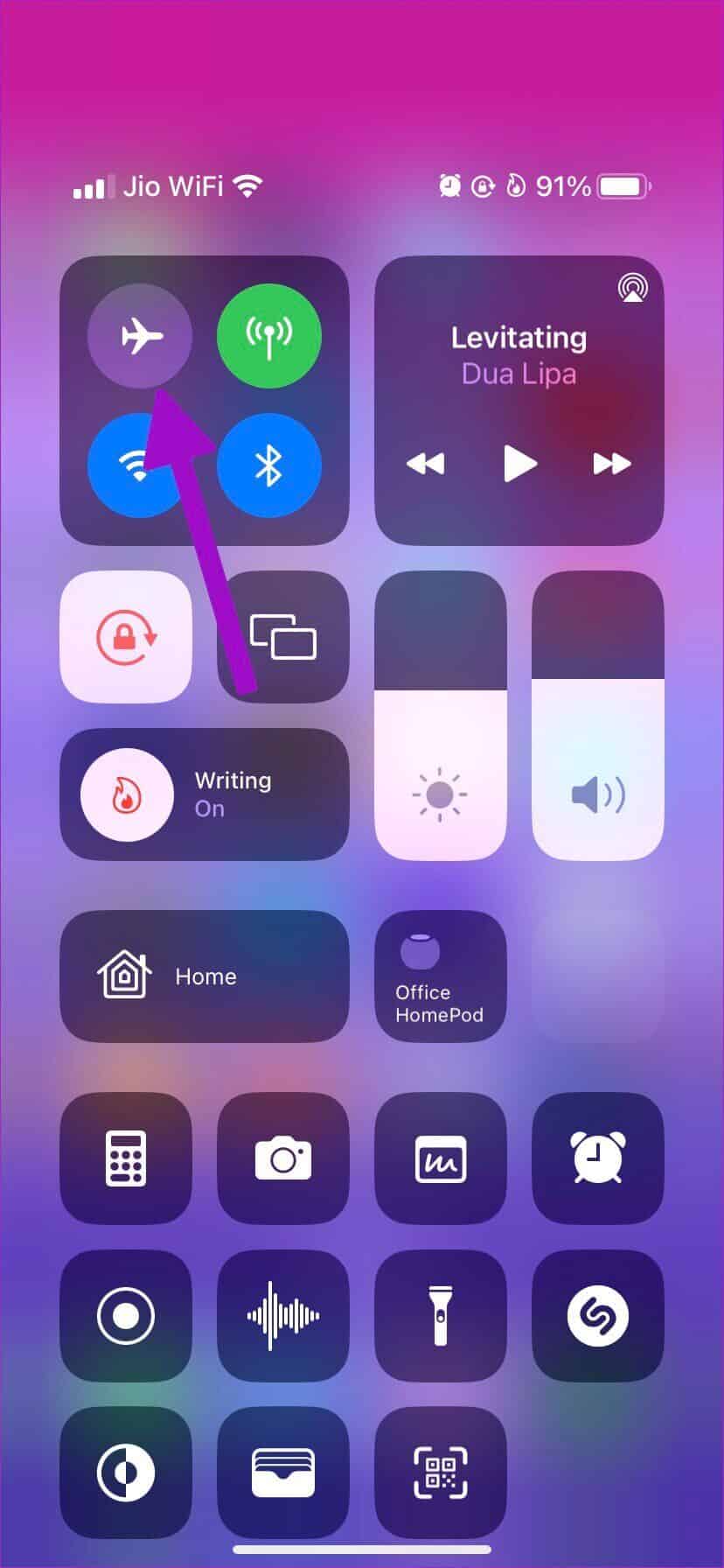
Adım 2: etkinleştirme Uçak modu ve bir süre bekle Bir veya iki dakika.
Aşama 3: Devre Dışı uçak modu, Ve aç Telefon uygulaması Ve harekete geç her zamanki gibi çağırır.
Hala bağlantı sorunlarınız varsa, listedeki diğer püf noktalarını deneyin.
2. Operatörünüzle ilgili herhangi bir sorun olup olmadığını kontrol edin
Tercih ettiğiniz operatör bir hizmet kesintisi yaşadı mı? almaya devam edecek Bağlantı hatası hataları iPhone'unuzda. Taşıyıcınız hakkında tweet atmadan veya eleştiri göndermeden önce sorunu Downdetector'da onaylayın.
Web'de Downdetector'ı ziyaret edin ve mobil servis sağlayıcınızı bulun. Etkilenen diğer kullanıcılar bunu bildirirken yüksek kesinti grafikleri göreceksiniz. Operatörünüzün sorunu kendi tarafında çözmesini beklemelisiniz. Sık sık operatör kesintileri yaşıyorsanız tercih ettiğiniz şebekeyi değiştirmeyi düşünün.
3. Bayinizin paketini kontrol edin
Faturalı kullanıcıların bu konuda endişelenmesine gerek yoktur. Ancak ön ödemeli kullanıcılar, planlarında kalan sesli arama dakikalarını kontrol etmelidir. Çoğu ABD operatörü sınırsız sesli arama sunarken, aynı şey dünyadaki diğer operatörler için geçerli değildir. Numaranızı başka bir planla doldurmanız ve ekstra dakika kazanmanız gerekiyor.
Faturalı kullanıcı iseniz, faturanızı son ödeme tarihinden önce ödeyin. Aksi takdirde, taşıyıcı numaranız için planı ve tüm hizmetleri askıya alabilir.
4. SIM kartı yeniden takın
En yeni iPhone'ların bir e-SIM işlevi olmasına rağmen, yine de fiziksel bir SIM yuvasına sahiptirler. SIM kartı yıllardır kullanıyorsanız, aşınma ve yıpranma nedeniyle zarar görebilir. Operatörünüzden yeni bir SIM kart almalısınız.
Bunun olması pek olası olmasa da, yakın zamanda yanlışlıkla bir düşüş SIM kartı yanlış yere koyabilir. SIM çıkarma aracını kullanmanız ve SIM kartı yeniden takmanız gerekir.
5. Ağ ayarlarını sıfırlayın
Bir ağ arızası, iPhone'unuzda operatör bağlantısının başarısız olmasına neden olabilir. Her şeyi kendi başınıza onarmak için saatler harcamak yerine, iPhone ayarlar menünüzü kullanabilir ve ağ bağlantınızı sıfırlayabilirsiniz. İşte nasıl.
Adım 1: aç Ayarlar uygulaması İPhone'unuzda.
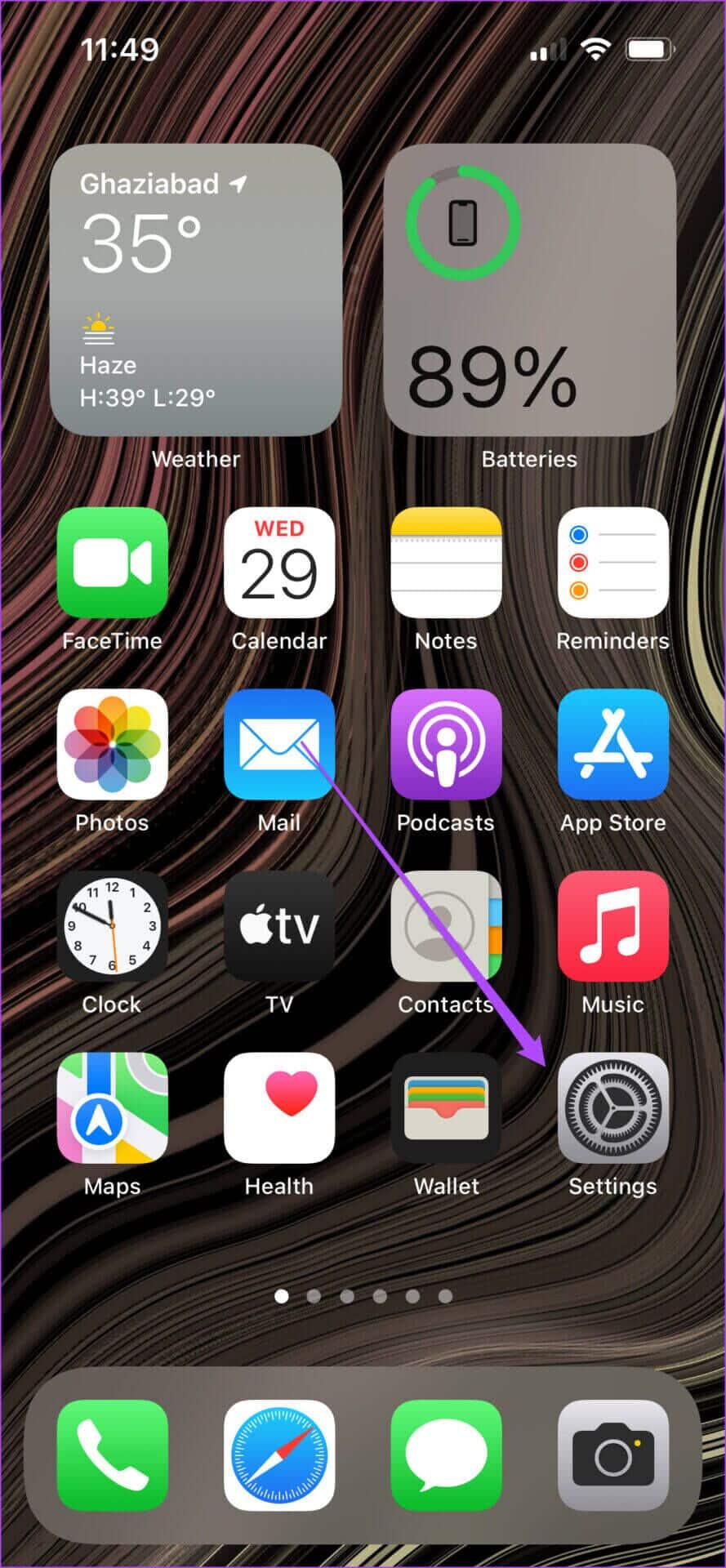
Adım 2: Şuraya kaydır: Genel menü.
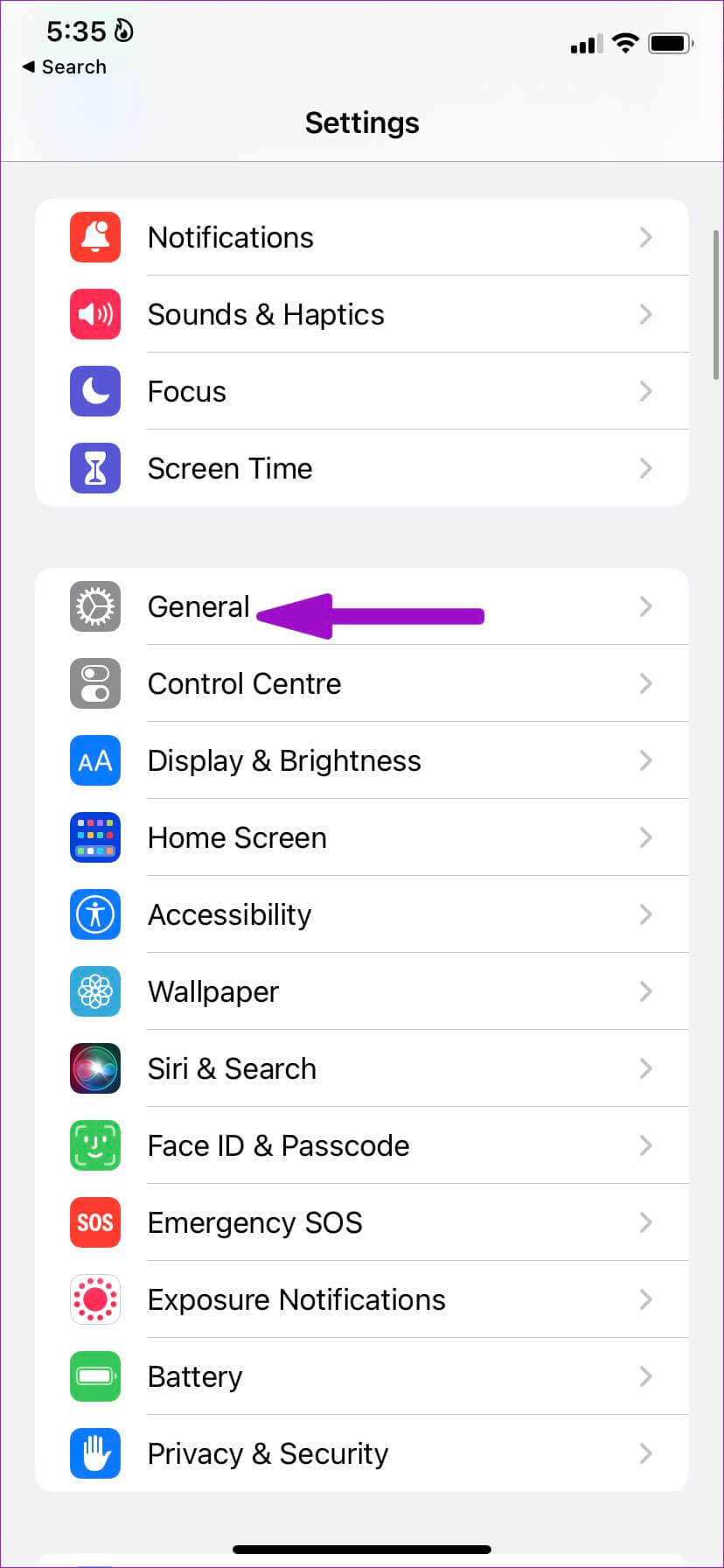
Aşama 3: basın sorun Veya iPhone'u sıfırlayın.
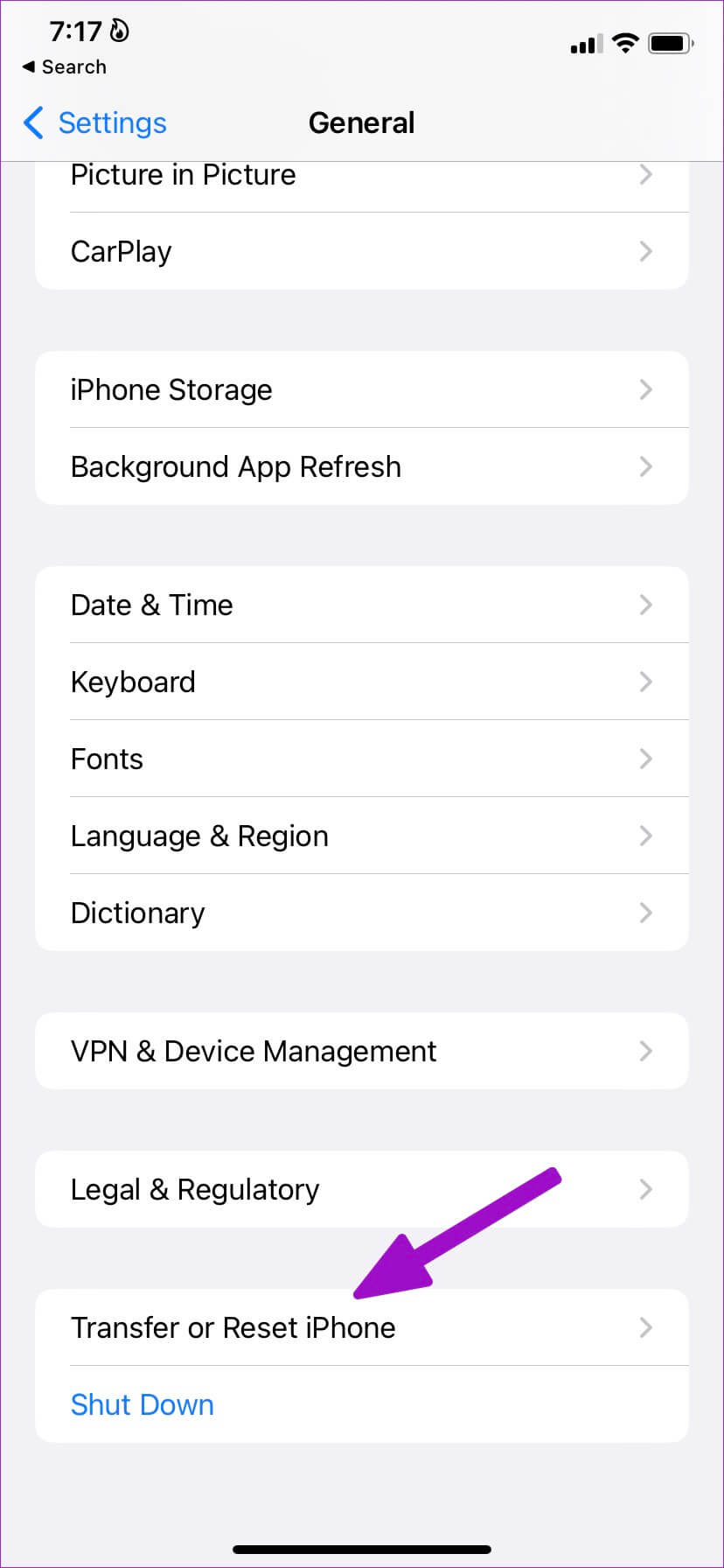
Adım 4: basın Sıfırlama Ve seçin Ağ Ayarları Sıfırlama.
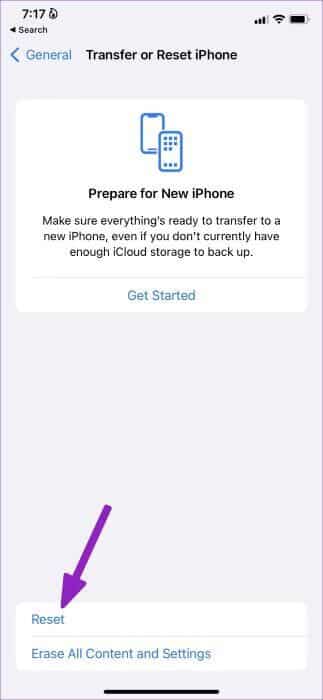
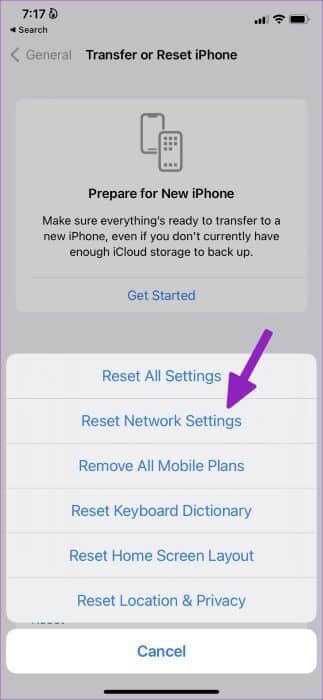
Bu seçenek, iPhone'daki Bluetooth veya Wi-Fi ayarlarını sıfırlamaz.
6. Taşıyıcı ayarlarını güncelleyin
Operatörleriniz genellikle güncellemeleri iOS ile paketler. Ancak başka bir ülkeye seyahat ettiğinizde ve yerel bir SIM kart taktığınızda, iPhone'unuzdaki operatör ayarlarını güncellemeniz gerekebilir. Hindistan'da bir ABD iPhone modelini kullandığımızda hile bizim için işe yaradı ve ilk başta arama yapamadı.
Adım 1: aç Genel menü Içinde İPhone ayarları (Yukarıdaki adımları kontrol edin).
Adım 2: set etrafinda.
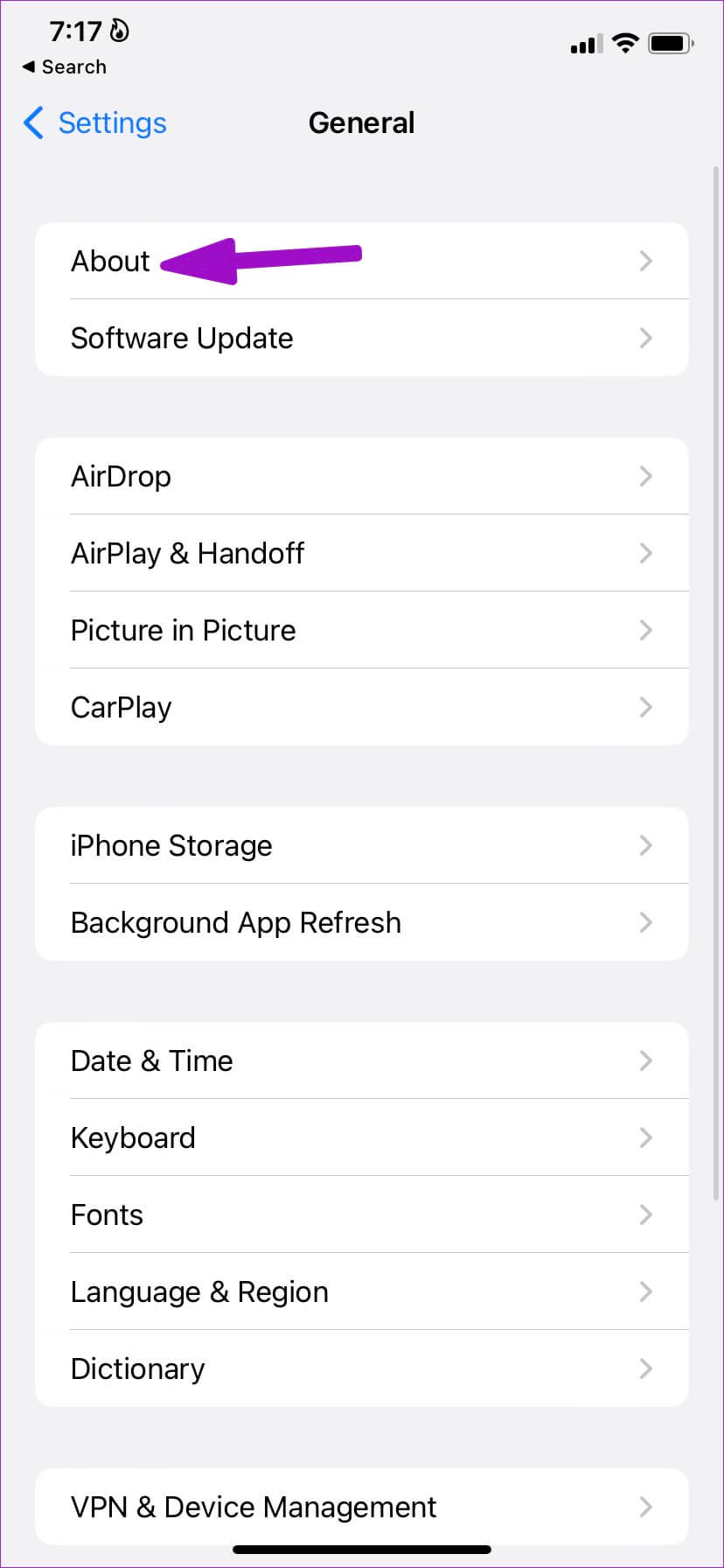
Aşama 3: Şuraya kaydır: Şebeke sağlayıcısı.
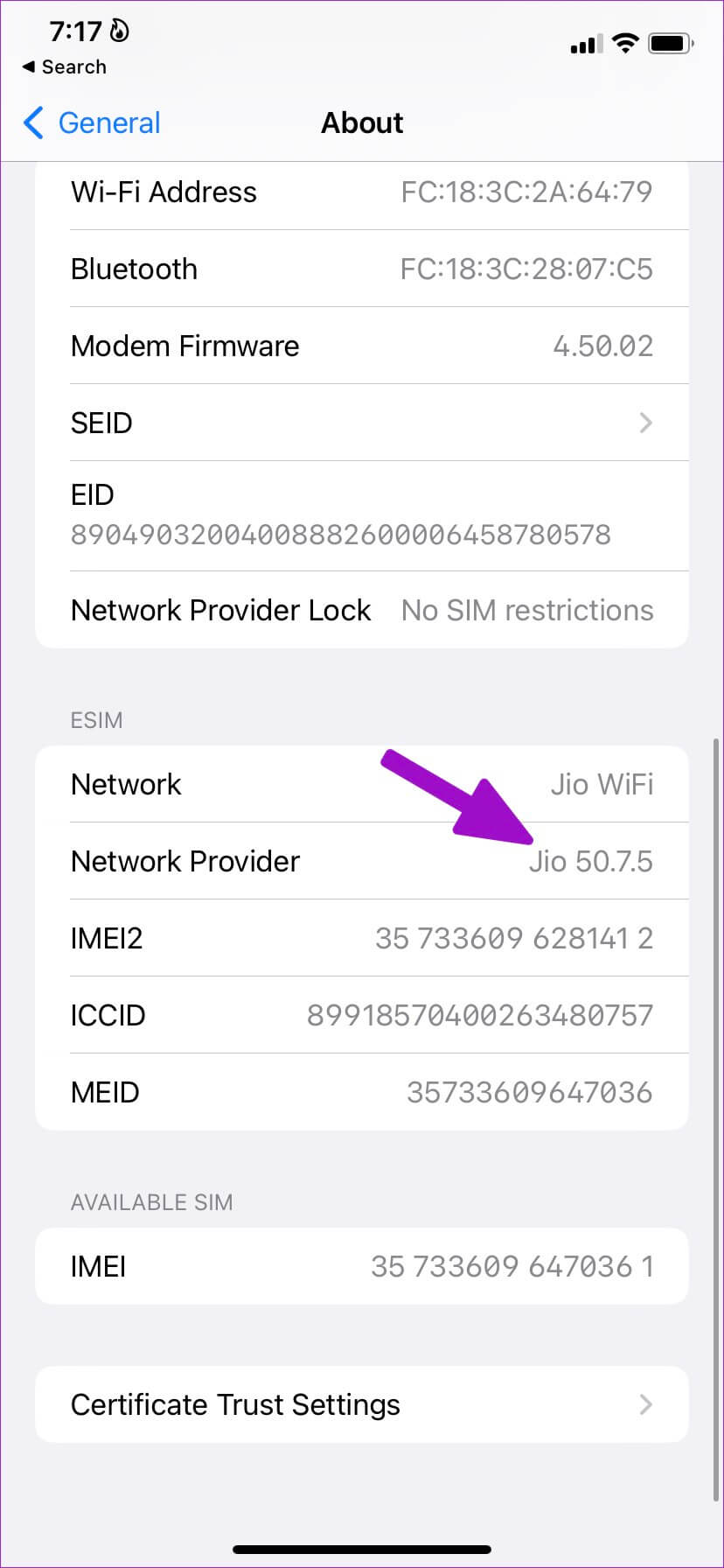
Adım 4: basın Taşıyıcı ismi Sistem onu güncelleyecektir.
7. IPHONE'ı yeniden başlatmaya zorlayın
İPhone'unuz hatalı çalışıyorsa ve arama yapmıyorsa, yeniden başlatmaya zorlamalısınız. Hareket halindeyken iPhone'un kötü işlerini düzeltmek için hızlı bir çözümdür.
Adım 1: basın ses açma düğmesi Ve hızla serbest bırakın.
Adım 2: basın Sesi kısma düğmesi Ve hızla serbest bırakın.
Aşama 3: basın Güç düğmesi görünene kadar Apple logosu.
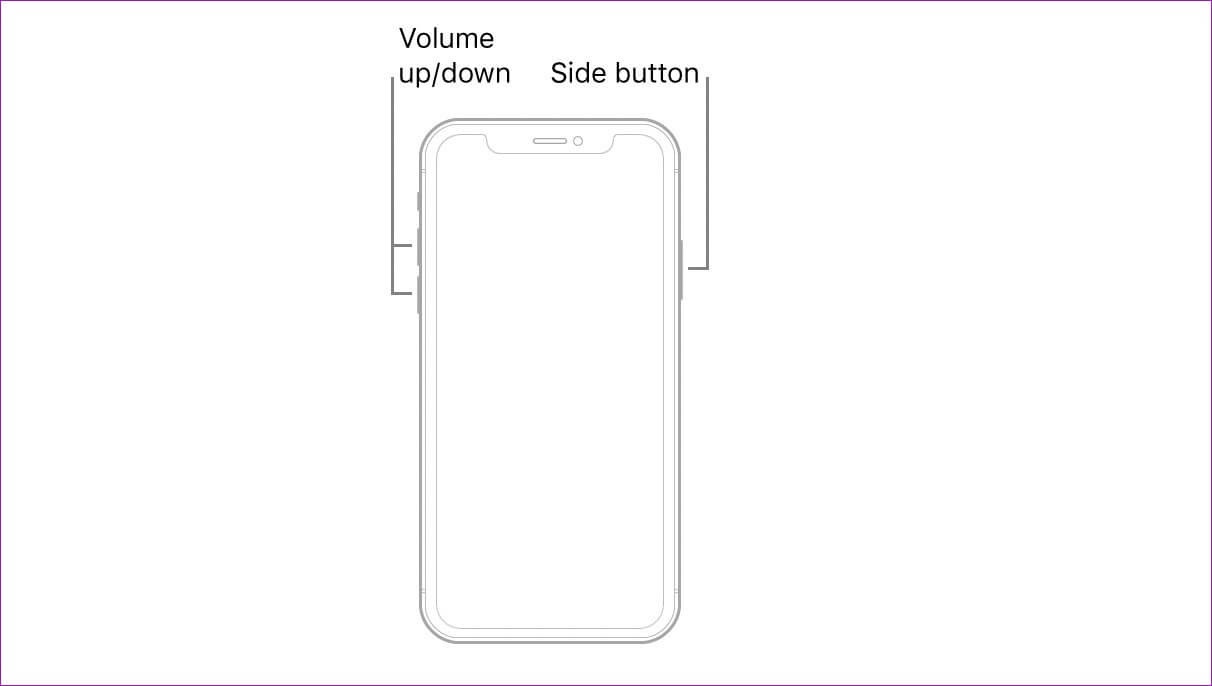
Hile, Face ID'li iPhone modelleri için uygundur. Daha eski bir iPhone modeliniz varsa, şuraya gidin: Resmi Apple Destek Sayfası Ve cihazınızı yeniden başlatmaya zorlayın.
8. IOS Güncellemesi
Daha önce de belirtildiği gibi, operatörler en son güncellemeleri iOS sürümleriyle birlikte paketler. iPhone'unuzu güçlü bir Wi-Fi ağına bağlamanız ve en son iOS yazılımını yüklemeniz gerekir.
Adım 1: Adresine git Genel menü Içinde İPhone ayarları (Yukarıdaki adımlara bakın).
Adım 2: set Yazılım güncelleme.
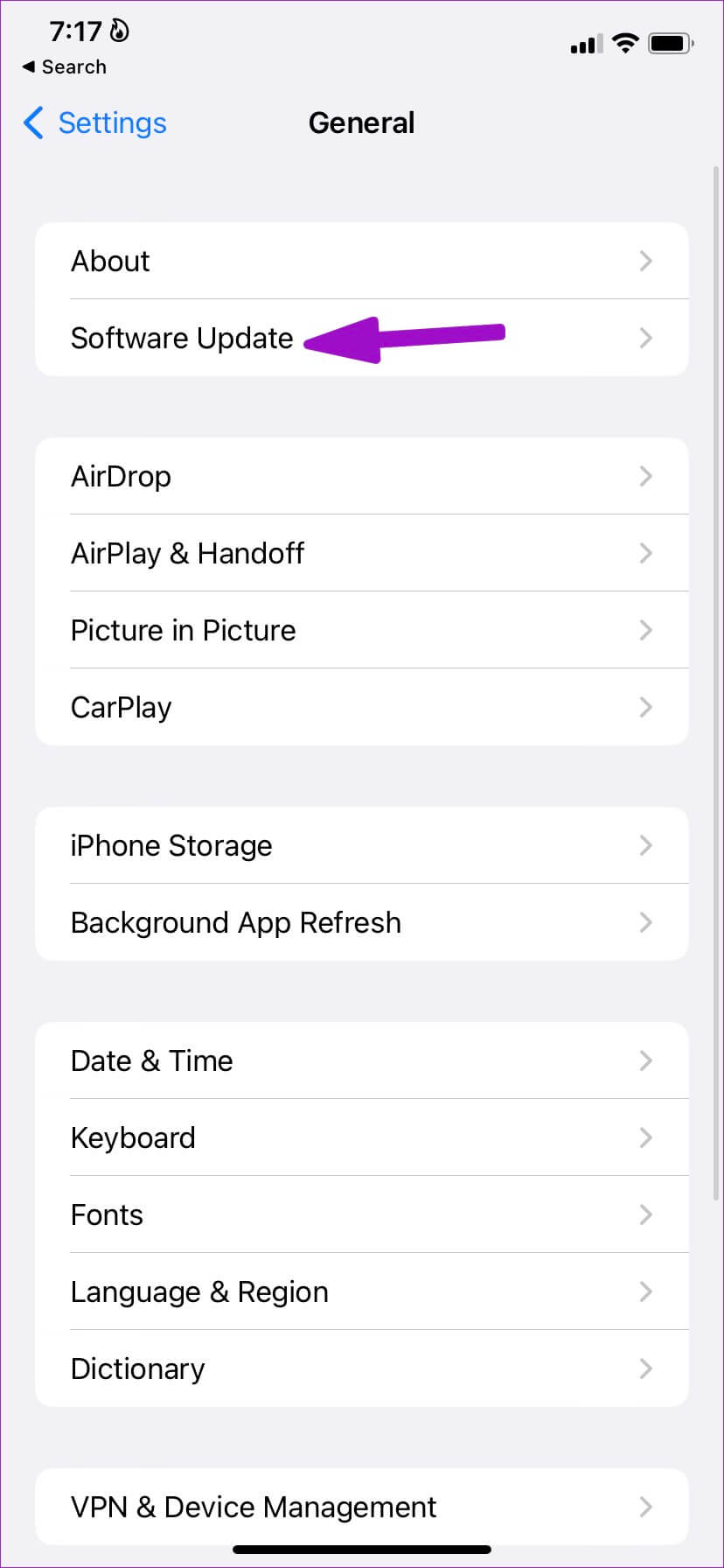
Aşama 3: İndirme ve yükleme iOS sürümü beklemede.
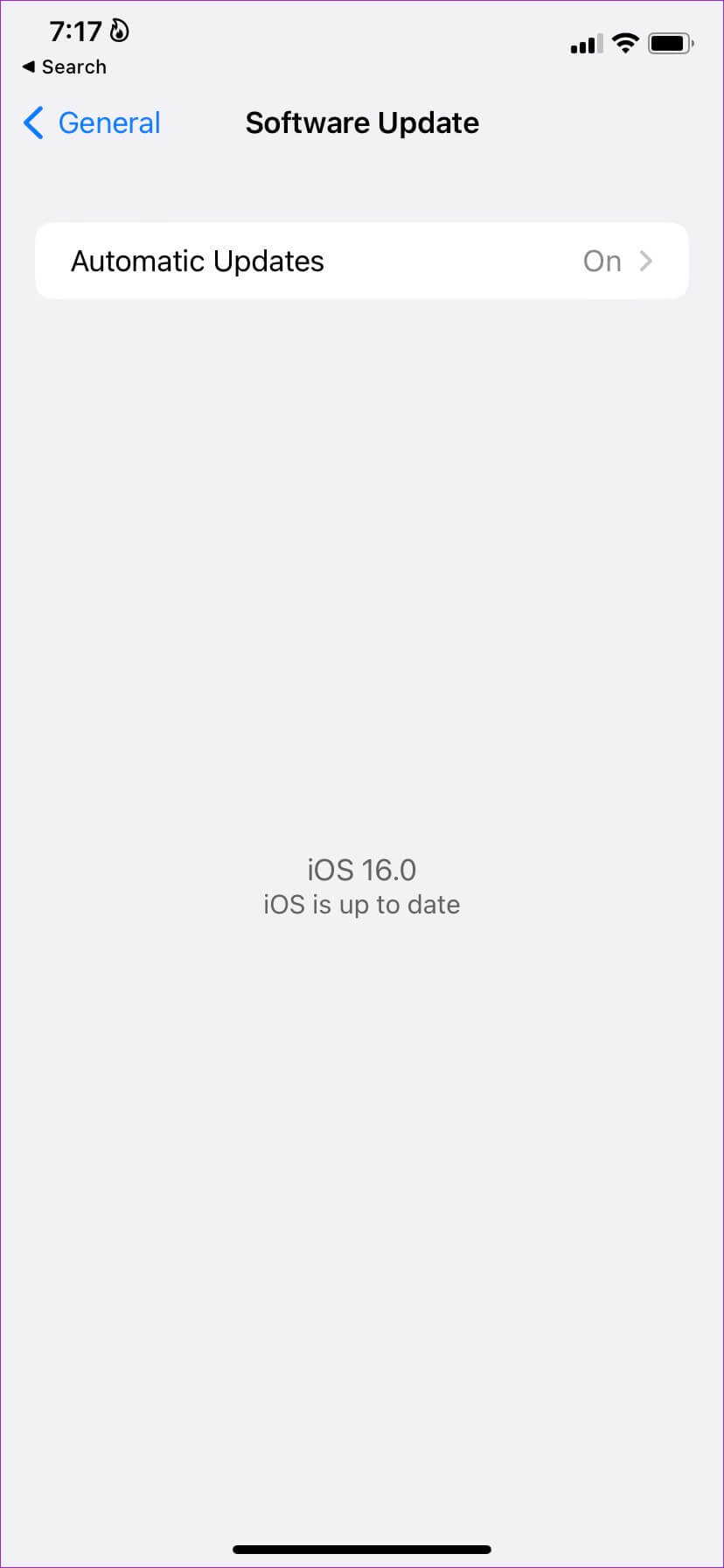
iPhone'da kristal netliğinde aramaların keyfini çıkarın
iPhone bir mühendislik ve teknoloji harikasıdır. Temel görevleri yerine getiremeyen bir cihaz kafanızı karıştırabilir. Yukarıdaki püf noktalarını gözden geçirin ve sorunu hemen düzeltin.